Jak stworzyć historię na Facebooku

Historie na Facebooku mogą być bardzo zabawne do tworzenia. Oto jak możesz stworzyć historię na swoim urządzeniu z systemem Android i komputerze.

Umiejętność udostępniania hasła Wi-Fi może być prawdziwą oszczędnością czasu, zwłaszcza gdy się spieszysz. Ale zamiast mieć to gdzieś zapisane, wygodniej jest udostępniać je za pośrednictwem urządzenia z Androidem.
W ten sposób nie wpadnie w niepowołane ręce i będziesz mieć mniej papierów do czyszczenia w domu. Poniższa metoda pokaże Ci, jak możesz udostępnić hasło Wi-Fi bez konieczności korzystania z aplikacji innej firmy.
Udostępnianie hasła Wi-Fi stało się o wiele łatwiejsze w systemie Android 10. Wchodząc tylko w ustawienia naszego urządzenia, możesz udostępnić swoje hasło Wi-Fi za pomocą dostosowanego kodu QR. Aby uzyskać dostęp do kodu, przejdź do:
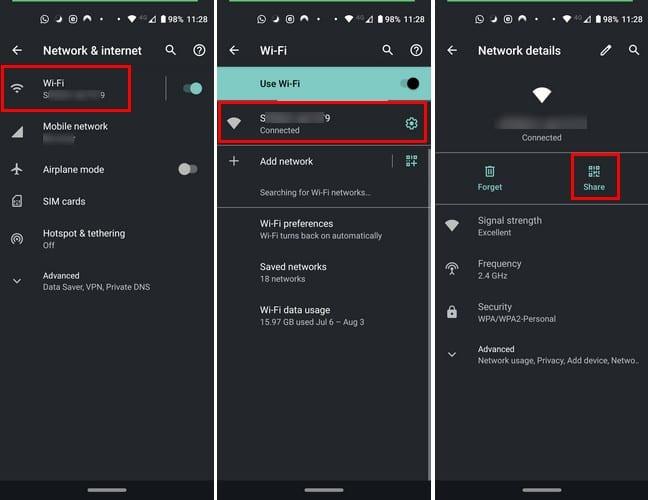
Ustawienia
Sieć i Internet
Stuknij nazwę swojej sieci Wi-Fi
Stuknij w koło zębate lub nazwę sieci
Wybierz opcję Udostępnij z ikoną kodu QR na górze
Zweryfikuj swoją tożsamość za pomocą pinezki lub czujnika odcisków palców
Po potwierdzeniu Twojej tożsamości zobaczysz kod QR, który druga osoba może zeskanować. Pod tym kodem zobaczysz również swoje hasło, na wypadek gdyby druga osoba miała problemy ze skanowaniem kodu. Zawsze masz możliwość udostępnienia hasła w staromodny sposób.
Warto również wiedzieć, jak dołączyć do sieci Wi-Fi za pomocą kodu QR, ponieważ ktoś będzie chciał udostępnić Ci swoje hasło. Gdy druga osoba przygotuje kod QR, zeskanuj go za pomocą aplikacji aparatu na urządzeniu.
Jeśli zauważysz, że aparat nie ustawia prawidłowo ostrości, dotknij kodu QR, a obraz powinien się wyostrzyć. Kamera powinna odczytać kod QR, a otrzymasz powiadomienie, aby połączyć się z siecią Wi-Fi. Dotknij go, aby dołączyć, i gotowe.
Innym sposobem zeskanowania kodu QR jest przejście do:
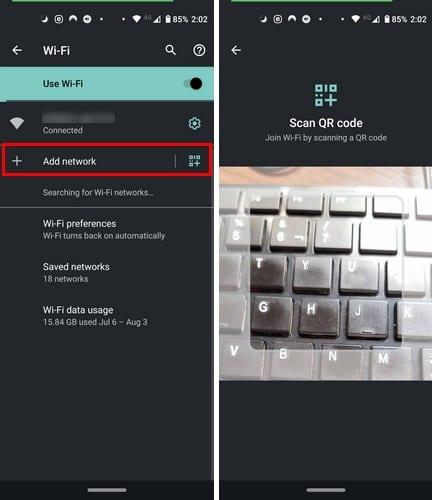
Dołączenie do sieci Wi-Fi przez zeskanowanie kodu QR jest o wiele lepsze niż ręczne wpisywanie go. Nie wymaga to od drugiej osoby znajomości hasła, aby go udostępnić. Ilu z nas faktycznie zna hasło na pamięć, prawda?
Historie na Facebooku mogą być bardzo zabawne do tworzenia. Oto jak możesz stworzyć historię na swoim urządzeniu z systemem Android i komputerze.
Dowiedz się, jak wyłączyć irytujące automatyczne odtwarzanie wideo w Google Chrome i Mozilla Firefox za pomocą tego samouczka.
Rozwiąż problem, w którym Samsung Galaxy Tab S8 utknął na czarnym ekranie i nie włącza się.
Przeczytaj teraz, aby dowiedzieć się, jak usunąć muzykę i filmy z tabletów Amazon Fire i Fire HD, aby zwolnić miejsce, uporządkować lub poprawić wydajność.
Poradnik pokazujący dwa rozwiązania, jak na stałe uniemożliwić aplikacjom uruchamianie się przy starcie na urządzeniu z Androidem.
Ten poradnik pokazuje, jak przesyłać wiadomości tekstowe z urządzenia Android za pomocą aplikacji Google Messaging.
Masz Amazon Fire i chcesz zainstalować Google Chrome? Dowiedz się, jak zainstalować Google Chrome za pomocą pliku APK na urządzeniach Kindle.
Jak włączyć lub wyłączyć funkcje sprawdzania pisowni w systemie Android.
Kiedy Samsung zaprezentował nową linię tabletów flagowych, było na co czekać. Galaxy Tab S9 i S9+ przynoszą oczekiwane ulepszenia, a Samsung wprowadził także Galaxy Tab S9 Ultra.
Czy kochasz czytać eBooki na tabletach Amazon Kindle Fire? Dowiedz się, jak dodać notatki i podkreślać tekst w książce na Kindle Fire.






